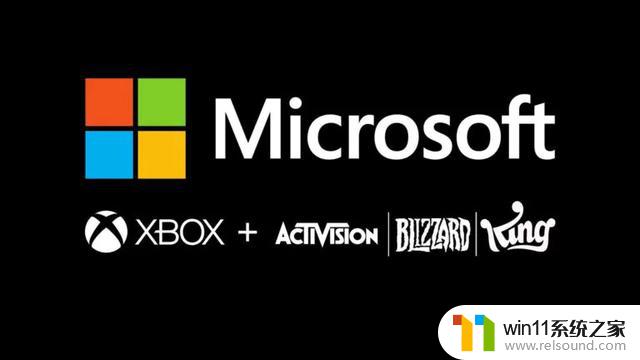怎么将多张照片弄成视频 Win10系统电脑如何使用软件制作照片视频
怎么将多张照片弄成视频,如今随着数字摄影技术的发展和智能设备的普及,我们每个人都能轻松地拍摄和保存大量的照片,仅仅将这些照片存在我们的电脑中,未免有些可惜。为了更好地展示和分享这些珍贵的瞬间,将多张照片制作成视频成为了一种流行的方式。对于使用Win10系统的电脑用户而言,制作照片视频的过程也变得更加简单和便捷。通过一些专业的软件,我们可以轻松地将多张照片合成一个精美的视频,留下更加深刻的回忆和印象。接下来我们将介绍如何在Win10系统电脑上使用软件制作照片视频。
方法如下:
1.鼠标移到任务栏左下角的windows图标中然后点击,在程序列表中找到“照片”然后打开。
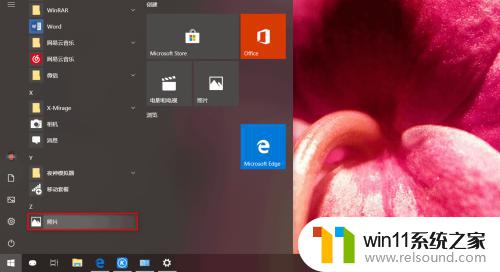
2.打开“照片”软件后,在窗口上方菜单栏中选择“文件夹”。
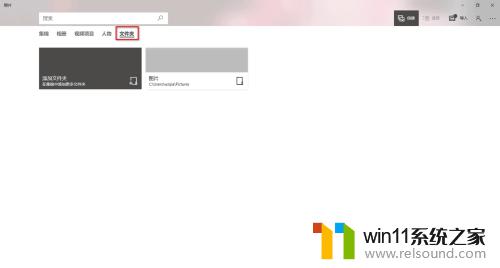
3.在文件夹菜单下,点下面的“添加文件夹”来把电脑中的相册文件夹添加进来。
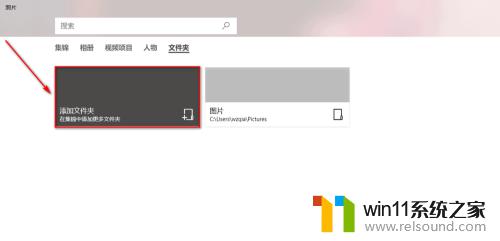
4.添加好文件夹以后切换到“相册”,点窗口中的“创建相册”。把刚刚添加进来的文件夹内要做成多媒体相册的照片选择好以后,点右上角的“创建”。
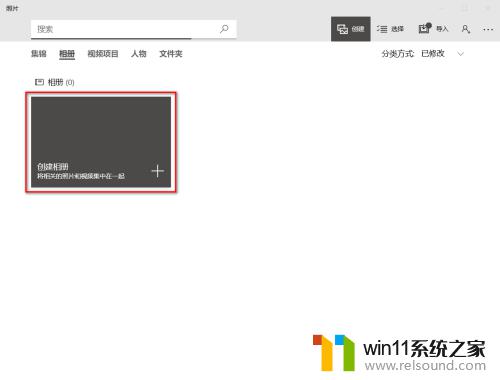
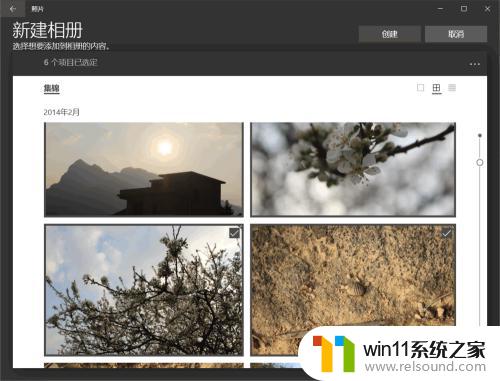
5.创建好以后点相册下方的“编辑”,进入到编辑界面。
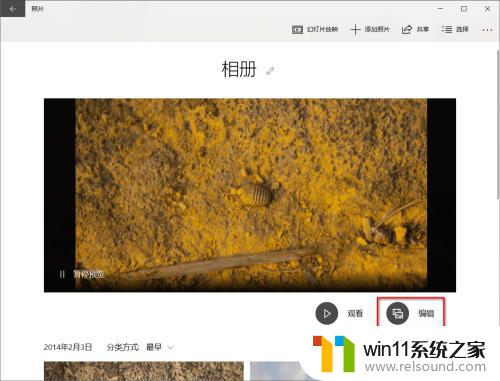
6.在编辑界面,你可以播放一下软件用刚刚选择的照片自动生成的视频。当然你可以点上方选择更换自己喜欢的音乐、还可在下方调整照片播放时长、大小、滤镜、动作、添加3D文件等效果。
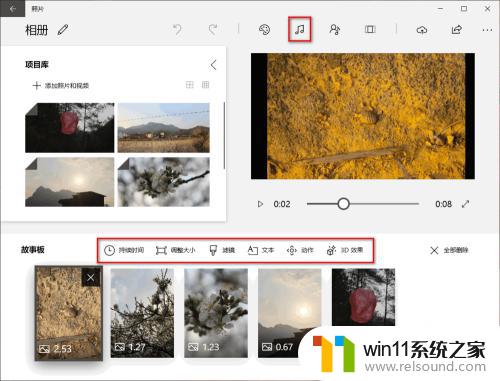
7.做好以后只需点右上角的“分享”按钮,就可以把做好的视频导出来分享给好友了。
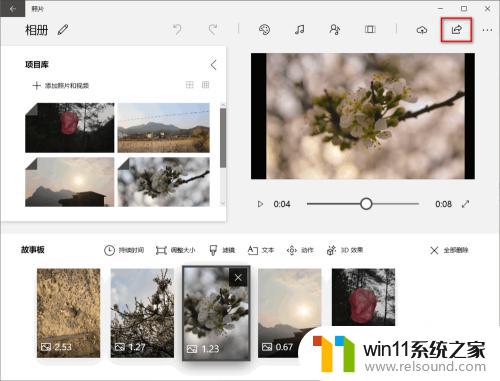
这就是如何将多张照片转换成视频的全部内容,如果出现类似情况的用户,可以根据小编的方法来解决。